- May -akda Abigail Brown [email protected].
- Public 2023-12-17 07:03.
- Huling binago 2025-01-24 12:27.
Ang wireless AirPods ng Apple ay isang game-changer, na nagbibigay-daan sa hands-free listening functionality habang tumatakbo ka, naglalakad, o ginagawa ang iyong araw. Kapag ikinonekta mo ang AirPods sa isang iOS device, magkakaroon ka ng access sa Siri functionality, para magamit mo ang iyong boses para magbigay ng mga command sa iyong AirPods. Narito ang aming mga pinili para sa nangungunang 10 "Hey Siri" na AirPod command.
Nalalapat ang impormasyon ng artikulong ito sa AirPods Pro at AirPods Second Generation na ginamit sa isang iOS device o isang iMac Pro o MacBook Pro o Air na inilabas noong 2018 o mas bago.
Hey Siri, Ano ang Panahon?
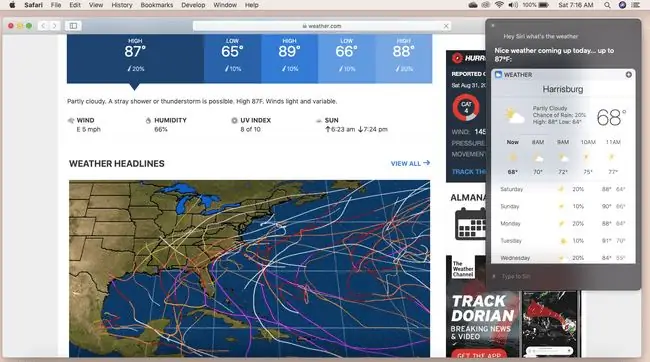
Isa sa mga pinakamadaling paraan para malaman kung ano ang nangyayari sa labas ay ang magtanong kay Siri tungkol sa lagay ng panahon, at pagkatapos ay tutugon si Siri sa pamamagitan ng iyong AirPods. Pakinggan ang hula sa araw, kumpleto sa mga mataas at mababang temperatura, lahat hands-free. Maaari mo ring tanungin si Siri kung ano ang lagay ng panahon sa ibang lugar.
Dapat naka-on ang iyong mga serbisyo sa lokasyon upang magamit ang Siri command na ito.
Hey Siri, Play My Music
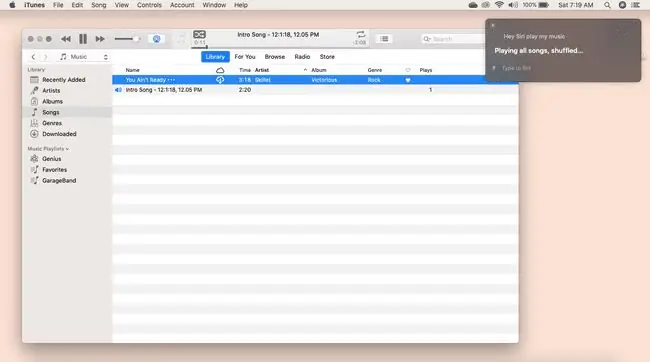
Sa simpleng command na ito, awtomatikong magsisimulang i-play ng Siri ang iyong listahan ng Apple Music sa shuffle mode. Habang nakikinig ka, gumamit ng mga partikular na command ng musika upang kontrolin ang iyong karanasan sa pakikinig, kabilang ang "Laktawan ang track, " "I-pause, " "I-play ang [artist], " at "I-play ang [kanta]."
Palakasin o bawasan ang volume ng Siri at ang iyong AirPods, pangalanan ang isang kanta, maghanap ng playlist, at marami pang iba.
Gusto mo bang gamitin ang Siri para kontrolin ang Spotify? Gamitin ang Siri Shortcuts para gumawa ng mga shortcut na partikular para sa Spotify app.
Hey Siri, Kumusta ang Tagal ng Baterya ng Aking AirPods?
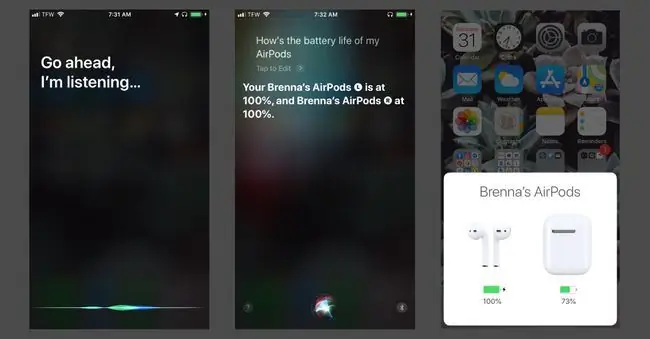
Ang iyong AirPods at ang kanilang charging case ay may sariling buhay ng baterya. Kapag nasa labas ka, hilingin kay Siri na alamin kung gaano katagal ang tagal ng baterya ng iyong AirPods. Tanungin din si Siri tungkol sa tagal ng baterya ng iyong iPhone o Apple Watch.
Ang charging case ay nagtataglay ng humigit-kumulang 24 na oras na tagal ng baterya. Gamitin ang iyong mga AirPod nang hanggang limang oras sa isang pagsingil. Kulang sa oras? 15 minutong pag-charge lang ang magbibigay sa iyo ng hanggang tatlong oras ng pakikinig.
Hey Siri, Call Mom
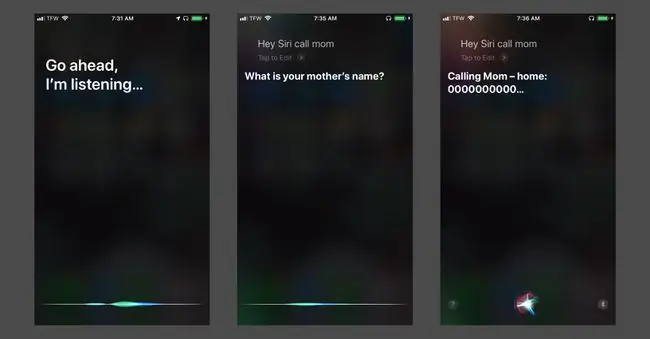
Ang Siri at ang iyong AirPods ay maaaring magsama upang agad na tawagan ang sinumang tanungin mo, lalo na si Nanay, hangga't nasa listahan mo sila ng Mga Contact. Kung wala kang contact na may pangalang "Nanay" sa iyong device, hihilingin sa iyo ni Siri ang pangalan ng contact na gusto mong tawagan.
Gustong tumawag sa pamamagitan ng FaceTime? Hilingin kay Siri na "tawagan si Nanay gamit ang FaceTime."
Hey Siri, Paalalahanan Ako na Kumuha ng Gatas Ngayon
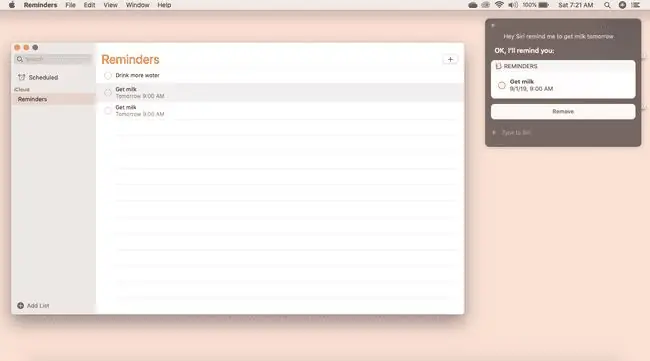
Madaling magtakda ng mga paalala sa Siri at sa iyong mga AirPod. Hilingin lang kay Siri na ipaalala sa iyo na gumawa ng isang bagay, gaya ng "kumuha ng gatas," at magse-save ang assistant ng tala sa iyong app na Mga Paalala. Maaari pa ngang ipaalala sa iyo ni Siri ang tungkol sa isang bagay na mangyayari sa ibang araw. Halimbawa, hilingin kay Siri na ipaalala sa iyo ang tungkol sa appointment ng iyong doktor sa susunod na Huwebes.
Gusto mo bang ipaalala ni Siri sa isang partikular na oras? Hilingin kay Siri na magtakda ng paalala para sa oras na kailangan mo ito.
Hey Siri, Magtakda ng Alarm
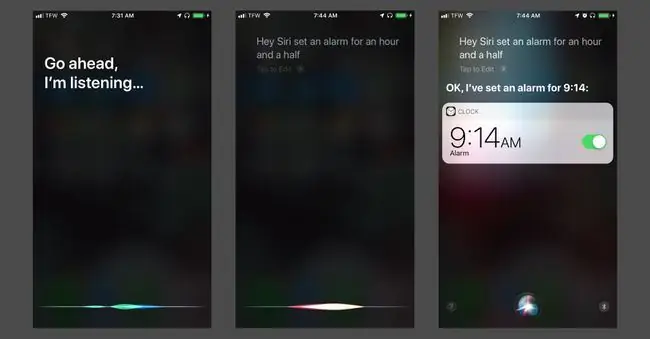
Nagluluto ka man at kailangan mo ng paalala tungkol sa paglabas ng ulam sa oven, o pag-iidlip mo at kailangan mo ng wake-up call, magagawa ng Siri at ng iyong AirPods ang pagtatakda ng alarma. Gumamit ng partikular na oras, gaya ng "Hey Siri, gisingin mo ako ng 5 p.m., " o maging mas madaldal at magsabi ng tulad ng, "Hey Siri, gisingin mo ako sa loob ng isa't kalahating oras."
Hey Siri, Magpadala ng Mensahe
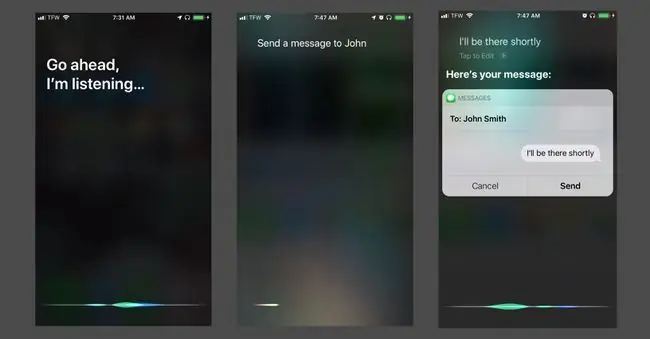
Gamitin ang Siri sa iyong AirPods upang magpadala ng mensahe nang mabilis at madali, nang hindi kailangang hawakan ang iyong iOS device. Magsimula sa pamamagitan ng paghiling kay Siri na magpadala ng mensahe sa isang tatanggap, at pagkatapos ay tatanungin ka ng katulong kung ano ang gusto mong sabihin. O kaya, gumamit ng kumpletong command, gaya ng, "Magpadala ng mensahe kay John na nagsasabing papunta na ako."
Tingnan ang iyong device kung gusto mong suriin ang iyong mensahe bago mo ito ipadala gamit ang preview ni Siri. Mababasa rin ni Siri ang iyong mensahe at tanungin ka kung handa ka na bang ipadala ito.
Hey Siri, Ano ang hitsura ng Aking Kalendaryo?
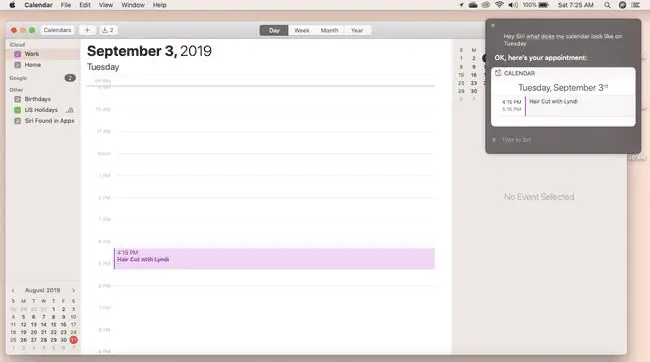
Kung kailangan mong suriin ang iyong iskedyul bago gumawa ng mga appointment o pagsabi ng oo sa imbitasyon sa party na iyon, gamitin ang Siri upang tingnan ang iyong Calendar. Tanungin si Siri kung ano ang hitsura ng iyong iskedyul sa anumang araw, at ang katulong ay kukunin ito pataas. Ang Siri ay maaaring mag-iskedyul o magkansela ng mga appointment, pagdaragdag o pag-alis ng mga ito sa iyong Kalendaryo.
I-update ang mga appointment gamit ang Siri sa pamamagitan ng paghiling kay Siri na ilipat ang appointment o baguhin ang oras.
Hey Siri, Ano ang 20 Porsiyento ng $80?

Kailangan ng tulong sa tip sa restaurant o sinusubukang mag-isip ng isa pang kalkulasyon? Matutulungan ka ng Siri at ng iyong AirPods sa iyong mga kalkulasyon, at makakatulong pa sa iyong mag-convert ng currency kapag naglalakbay ka.
Hey Siri, Dalhin Mo Ako Home
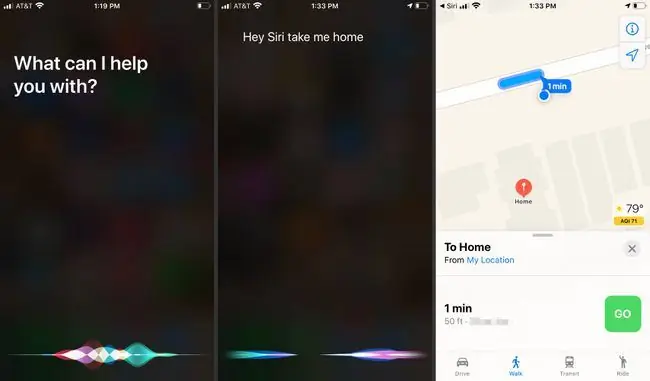
Kung kailangan mo ng mga direksyon at nasa mga detalye ng iyong Contacts app ang mga ito, hilingin sa Siri at sa iyong AirPods na gabayan ka pauwi o sa bahay ng isang kaibigan. Maaari ka ring idirekta ng Siri sa iyong patutunguhan, gaya ng kung naglalakad ka sa paligid na naghahanap ng restaurant o hotel.


![Patakbuhin ang Mga Command sa Windows 7 [Kumpletuhin ang Executable List] Patakbuhin ang Mga Command sa Windows 7 [Kumpletuhin ang Executable List]](https://i.technologyhumans.com/images/003/image-8489-j.webp)



